如何将图片转换成PDF格式
在日常生活中,我们经常需要将图片转换成pdf格式,无论是为了整理资料、方便分享,还是出于保护图片版权的需要。本文将介绍几种简单实用的方法,帮助你轻松实现图片到pdf的转换。
方法一:使用在线转换工具
在线转换工具无需下载和安装任何软件,只需在浏览器中打开相应的网页即可使用。这种方法特别适合偶尔需要进行图片转pdf操作的用户,既节省了电脑存储空间,又避免了软件兼容性问题。
1. 打开你选择的在线pdf转换网站。
2. 点击“上传”按钮,选择你要转换的图片文件。
3. 确保选择pdf作为输出格式。
4. 点击“转换”按钮,稍等片刻,转换完成后下载pdf文件。
方法二:使用专业的pdf转换软件
专业的pdf转换软件如adobe acrobat、迅捷pdf转换器等,提供了丰富的功能和高效的转换性能,能够满足用户多样化的需求。
1. adobe acrobat:如果你有adobe acrobat软件,可以按照以下步骤操作:
- 启动软件并选择“创建pdf”选项。
- 点击“从文件”选择你的图片。
- 根据需要调整页面设置。
- 选择“文件”菜单中的“保存”为pdf。
2. 迅捷pdf转换器:这款软件支持将多种图片格式(如jpeg、png、gif等)转换为pdf文件。
- 打开软件,点击选择“图片转pdf”。
- 将图片文件添加进来。
- 可以选择将图片合并到一个文件中,对图片进行压缩,设置纸张的大小、方向和边距。
- 设置文件的保存位置,点击“开始转换”。
方法三:使用windows或mac系统自带功能
1. windows打印功能:windows用户可以直接利用打印功能将图片转换为pdf。
- 在默认图片查看器中打开你的图片。
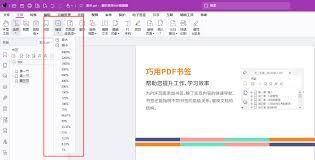
- 点击“打印”按钮。
- 选择“microsoft print to pdf”作为打印机。
- 点击“打印”,选择保存位置并命名文件。
2. mac预览功能:mac用户同样可以通过预览功能进行转换。
- 在“预览”中打开你的图片。
- 点击“文件”菜单,选择“导出为pdf”。
- 选择保存位置,命名文件并确认。
方法四:使用办公软件
许多办公软件如microsoft office word、wps等,都内置了将图片转换成pdf的功能。这种方法无需额外下载或安装其他软件,可以直接在办公环境中完成转换。
1. wps:
- 打开一个新的wps文档,在文档中插入需要转换的图片文件。
- 对插入的图片进行简单的编辑和排版。
- 点击“文件”菜单下的“输出为pdf”选项,即可将文档(包含图片)保存为pdf格式。
方法五:修改文件后缀名
这种方法虽然简单直接,但需要注意直接修改原文件可能会导致文件损坏或无法打开。建议在操作前备份原文件。
1. 将图片文件上传至重命名工具或直接在文件管理器中重命名。
2. 将文件拓展名(后缀名)更改为“.pdf”。
通过以上几种方法,你可以轻松实现图片到pdf格式的转换。不同的方法适用于不同的场景和需求,你可以根据自己的实际情况选择合适的方法进行操作。
- 2025-07-17
- 2025-07-17
- 2025-07-16
- 2025-07-15
- 2025-07-14
- 2025-07-14
- 2025-07-13
- 2025-07-13
- 2025-07-13
- 2025-07-13
- 2025-07-13
- 2025-07-13
- 2025-07-12
- 2025-07-12
- 2025-07-11





